ubuntu下编译安装Fcitx 4.2.2, 配置Google输入法及云输入法
1.下载最新版本Fcitx4.2.2[fcitx-4.2.2.tar.xz,下载地址:https://code.google.com/p/fcitx/downloads/detail?name=fcitx-4.2.2.tar.xz]后,编译安装成功。
安装过程参考解压缩目录下的INSTALL文件。
2.安装可视化配置工具 [ fcitx-configtool-0.4.2.tar.xz,下载地址:https://code.google.com/p/fcitx/downloads/detail?name=fcitx-configtool-0.4.2.tar.xz ],编译安装后,重启Fcitx后,运行Fcitx配置,无效果,在终端中查看,提示错误如下:
解决:
由于安装Fcitx时自定义了安装路径为/usr/local,导致库文件被默认安装在/usr/local/lib而无法找到对应的库文件。
解决方法:将/usr/lib/libfcitx-*的库文件复制到/usr/lib目录即可,我这里采用软链接的方式,减少系统重复的文件,命令如下:
退出Fcitx,重新进入,即可成功打开图形化配置工具了。
参考:http://forum.ubuntu.org.cn/viewtopic.php?f=8&t=365052&view=previous
3.为Fcitx添加Google拼音和云输入法
3.1 Google拼音,下载源码,地址:https://code.google.com/p/fcitx/downloads/detail?name=fcitx-googlepinyin-0.1.5.tar.xz
解压(命令:tar -xvf fcitx-googlepinyin-0.1.5.tar.xz),按照INSTALL文件说明编译安装。
在Fcitx的小图标中,右键,输入法,选择Google拼音。
3.2云输入法,下载源码,地址:https://code.google.com/p/fcitx/downloads/detail?name=fcitx-cloudpinyin-0.2.1.tar.xz
云输入法默认不是一个单独的输入法模式,而是在后台一直运行的,可以在Fcitx可视化配置中设置云输入法的相关操作,如下图:
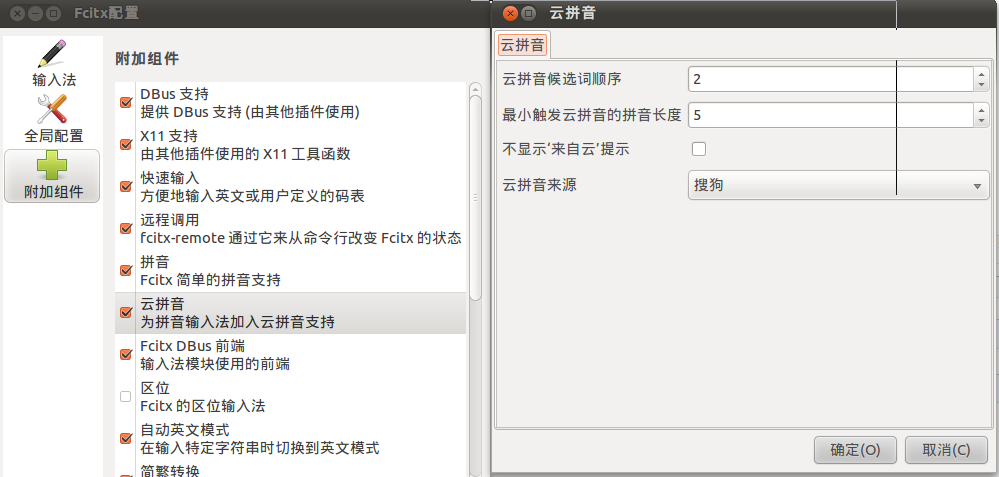
这里可以在云拼音的设置中将[不显示‘来自云’提示]的对勾去掉,这样可以在输入状态下看到第二个为来自云的词,自行验证吧,输入状态下截图不便。
总结:
目前使用新版本的Fcitx,感觉速度比Ibus快不少,有我喜欢的Google 及云拼音操作,所以打算使用一段时间没问题后,会考虑删除系统自带的IBus。
刚看到的一篇不错的文章,作者Ubuntu 11.10手动编译安装Fcitx 4.2.1+Google 拼音+云拼音+各种整合拼音,推荐阅读


